時間:2017-07-04 來源:互聯網 瀏覽量:
今天給大家帶來Win7經常開機掃描硬盤啟動慢怎麼解決?,禁止開機掃描硬盤的方法有哪些?,讓您輕鬆解決問題。
在很多時候用戶會發現Win7係統啟動時會先掃描硬盤然後再啟動到桌麵,這樣大大減慢了係統的啟動速度,其實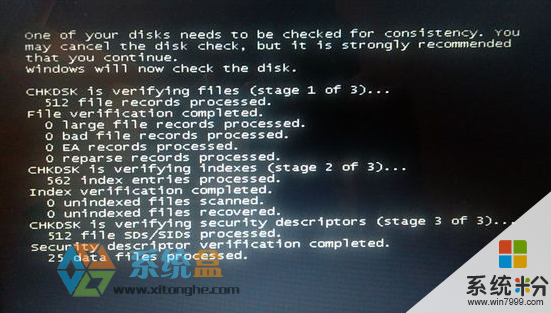
情況一、如果你在BIOS設置中選擇了每次開機都要檢測硬盤,和你的電腦配置是沒有關係的。
解決方法:
在開機後按DEL進入BIOS選擇Quick Power On Self Test(快速加電自檢測),你的一定設為了Enabled了,選擇Disabled,我們可以將他關閉
情況二、如果是由於非正常的關機,如果每次都跳過每一次都還是會運行的,如果不是這樣原因的話就要檢查一下D盤狀態是否正常,修正一下硬盤的錯誤!
解決方法:
1、依次點擊“開始”→“運行”,在窗口中輸入“chkdskX:/f”(x為盤符),這個命令可以檢查文件係統中的邏輯錯誤,並進行修複;www.xitonghe.com
2、接著啟動“磁盤碎片整理”對相應的磁盤進行碎片整理,可以消除再次的磁盤掃描;
3、還不行的話就有可能是硬盤出現了壞道,最簡單的方法是把D盤的數據備份一下,然後格式化D盤,這樣就可以正常使用了。
情況三:修改注冊表
1、打開注冊表依次定位到[HKEY_LOCAL_MACHINE/SYSTEM/CurrentControlSet/Control/Session Manager];
2、在右側的窗口中找到“BootExecute:REG_MULTI_SZ”,其鍵值就是windows關於磁盤掃描的;
3、雙擊“BootExecute:REG_MULTI_SZ”將其內容改為:“autocheck autochk *”,回車即可恢複成正常的狀態;
4、或者把裏麵的數值數據全部刪除,這樣就可以徹底禁止非法關機和重啟時運行磁盤掃描程序。
以上幾種情況引起的磁盤檢測掃描行為,我們可以通過對應的方法關閉。不過一般我們並不建議這樣做,除非磁盤有壞道,電腦也沒存什麼重要數據,我們將就使用時可以關閉它。
以上就是Win7經常開機掃描硬盤啟動慢怎麼解決?,禁止開機掃描硬盤的方法有哪些?教程,希望本文中能幫您解決問題。